Примечание
Для доступа к этой странице требуется авторизация. Вы можете попробовать войти или изменить каталоги.
Для доступа к этой странице требуется авторизация. Вы можете попробовать изменить каталоги.
Azure DevOps Services | Azure DevOps Server 2022 — Azure DevOps Server 2019
При связывании рабочего элемента с запросом на вытягивание (PR) вы можете автоматически завершить эти рабочие элементы при завершении запроса на вытягивание. Или вы можете указать состояние рабочего процесса, в которое следует перевести рабочий элемент после слияния PR.
Дополнительные сведения см. в статье Создание, просмотр и управление pull-запросами.
Предварительные условия
| Категория | Требования |
|---|---|
| разрешения | — Чтобы просмотреть, отслеживать и редактировать рабочие элементы: Просмотр рабочих элементов в этом узле и Редактирование рабочих элементов в этом узле с установленными разрешениями Разрешить. По умолчанию группа участников имеет эти разрешения. Дополнительные сведения см. в разделе "Настройка разрешений отслеживания работы". — Чтобы добавить теги к рабочим элементам: разрешение уровня проекта на создание нового определения тега должно быть установлено на Разрешить. По умолчанию группа участников имеет это разрешение. |
| Уровни доступа |
-
член проекта. — Чтобы добавить новые теги к рабочим элементам или просматривать или следить за запросами на вытягивание: необходим как минимум базовый доступ. — Чтобы просматривать или следить за рабочими элементами: по крайней мере доступ уровня 'Заинтересованное лицо'. Дополнительные сведения см. в разделе "О уровнях доступа". — Все члены проекта, включая участников группы Читатели, могут отправлять электронные письма, содержащие рабочие элементы. |
| разрешения GitHub | участник к репозиторию GitHub. |
Автозавершение рабочих элементов
Как показано на следующем рисунке, установите флажок "Завершить связанные рабочие элементы" после объединения. Система по умолчанию использует выбор для будущих PR.
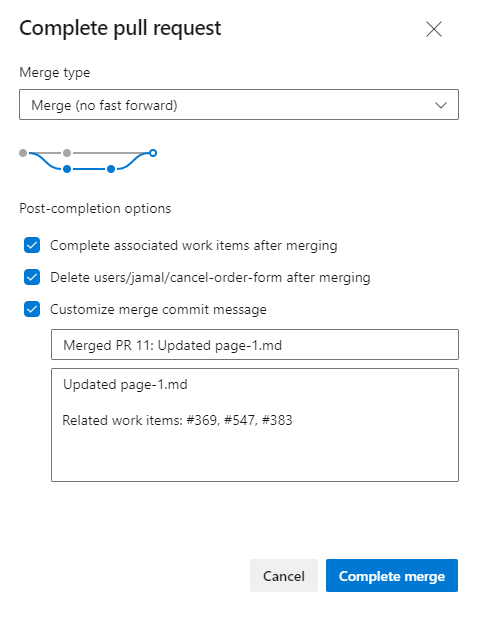
В следующих обстоятельствах система не обновляет состояние рабочего элемента на "Готово", "Закрыто" или "Завершено " для типа рабочего элемента (WIT):
- Рабочий элемент, WIT которого управляется моделью процесса наследования, уже находится в состоянии "Разрешено ". В данном случае система не обновляет состояние. Например, если ошибка, производная от процесса Agile, находится в состоянии "Разрешено ", система не переходит в "Закрыто".
- Рабочий элемент уже находится в состоянии "Завершено ". Дальнейший переход не требуется.
- WIT включает правила поля рабочего процесса, которые препятствуют переходу рабочего элемента к следующему состоянию. Например, правило может потребовать, чтобы другое поле было определено при закрытии рабочего элемента.
- Для локальных развертываний и модели размещенных в Azure Boards процессов необходимо изменить рабочий процесс, чтобы указать действия (элемент ACTION ), которые будут выполняться при переходе рабочего процесса. Дополнительные сведения см. в разделе "Изменение рабочего процесса для WIT" с указанием действий.
Дополнительные сведения см. в разделе "Настройка процесса отслеживания работы".
Указание состояния рабочего процесса связанных рабочих элементов
Чтобы перенести рабочий элемент в определенное состояние рабочего процесса, можно ввести информацию в описание pull request. Добавьте к #ID допустимое состояние рабочего процесса в качестве префикса для указанного рабочего элемента.
Примечание.
Для этой функции требуется обновление или более поздняя версия Azure DevOps Server 2020.1.
В следующем примере показаны истории пользователей, которые перешли — один в разрешенное состояние, а другой — в состояние проверки . Кроме того, две задачи помечены как Готово.
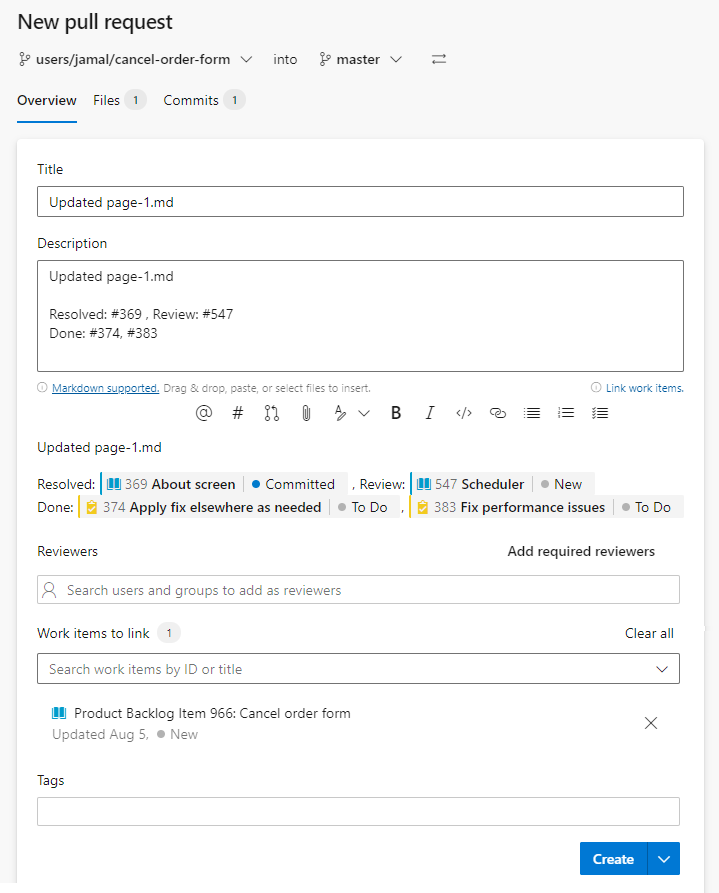
Отключение автоматического завершения связанных рабочих элементов
Чтобы отключить автоматическое завершение связанных рабочих элементов при выполнении запроса на вытягивание, выполните следующие действия.
- Перейдите к настройкам проекта>Репозитории>, затем выберите репозиторий.
- На вкладке Параметры переместите переключатель в положение Выкл для опции Разрешение элемента работы при фиксации упоминания.
Упоминания в комментариях коммитов для завершения рабочих элементов (например, "Fixes #123") не разрешены.